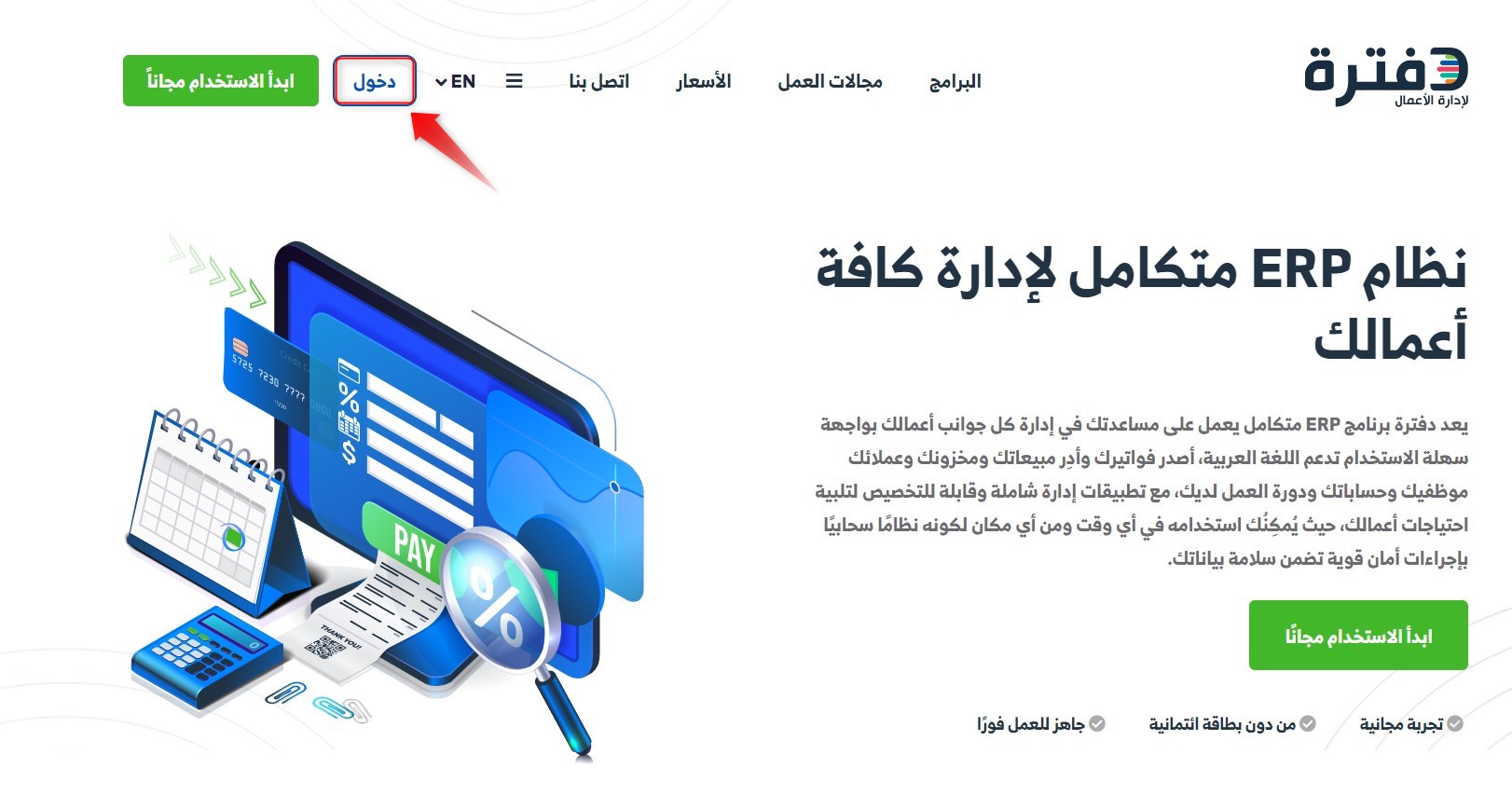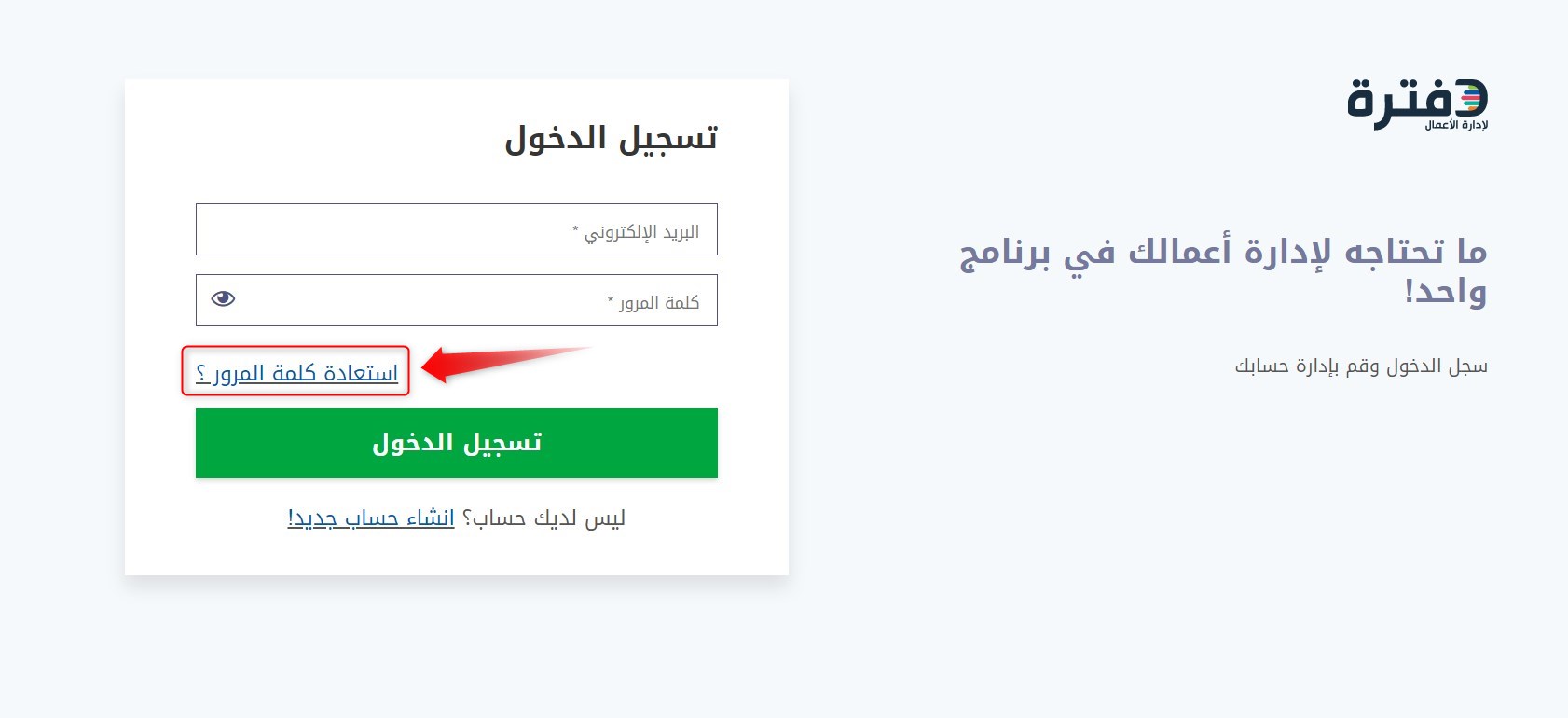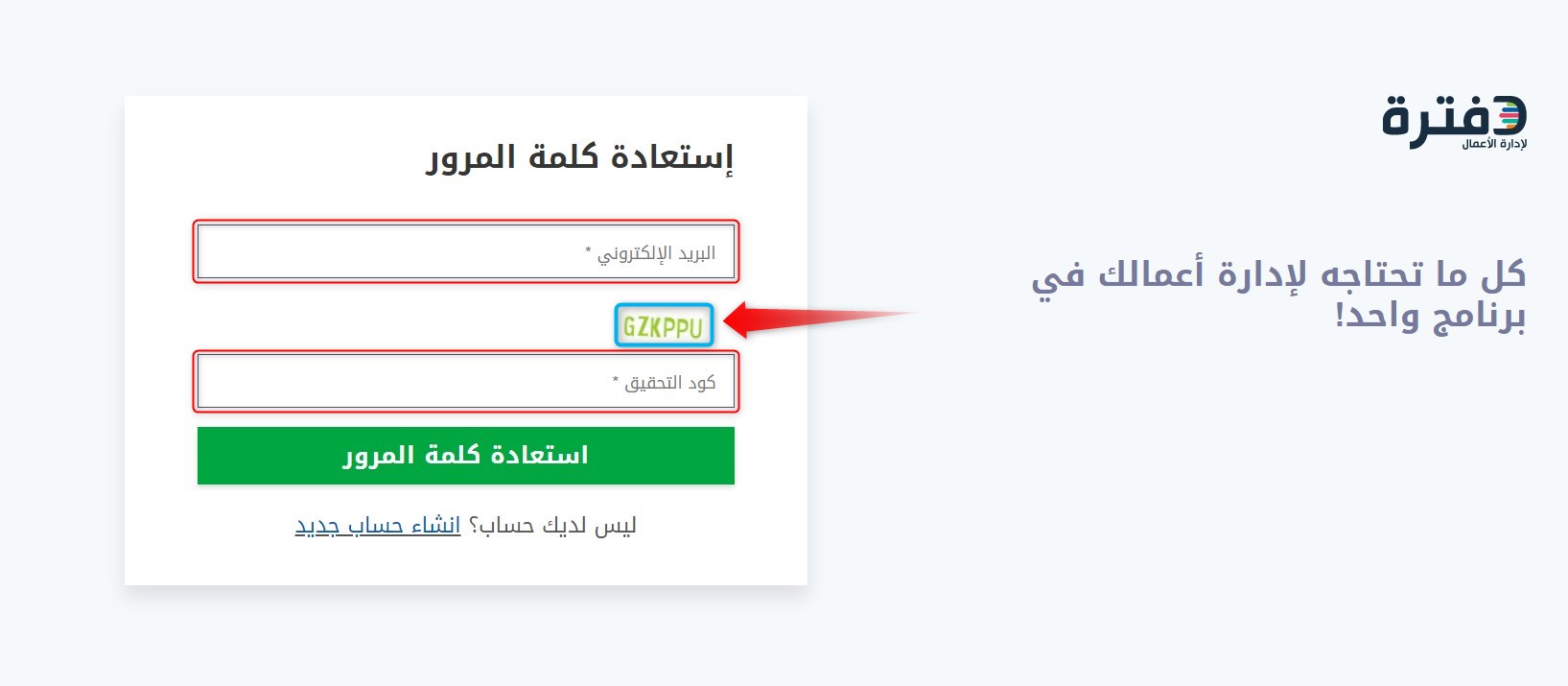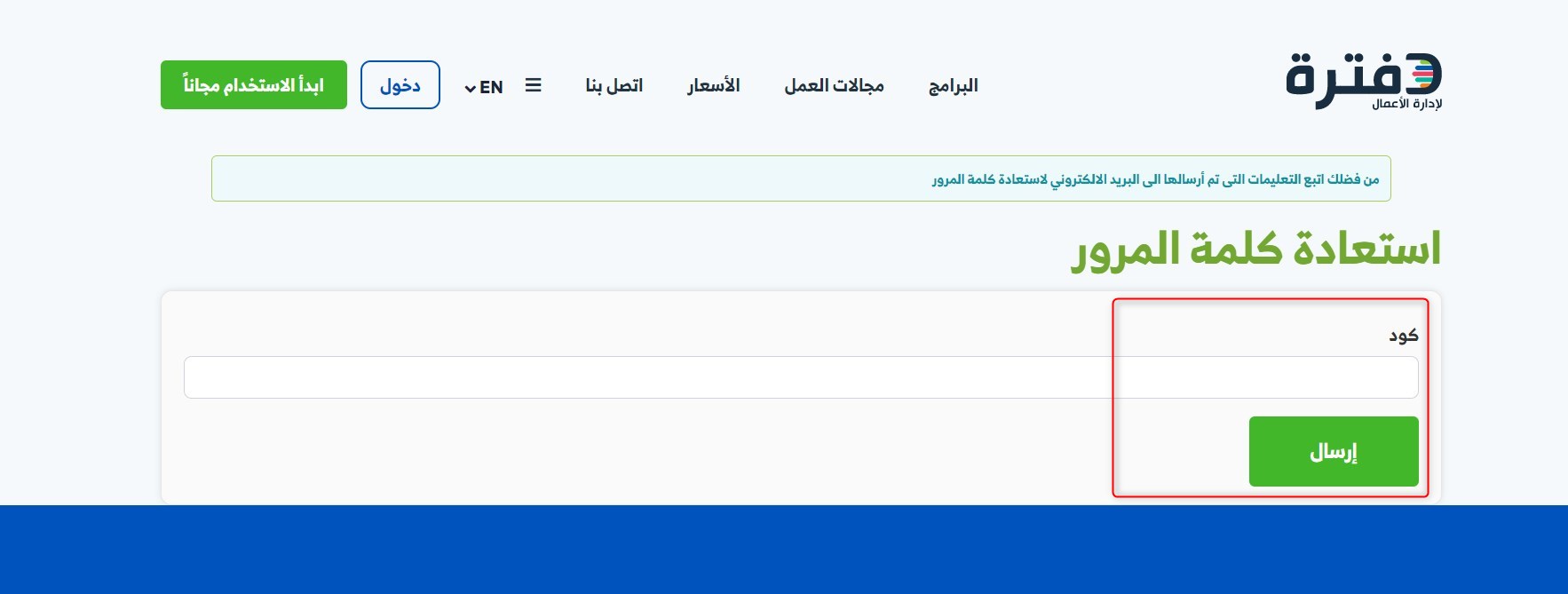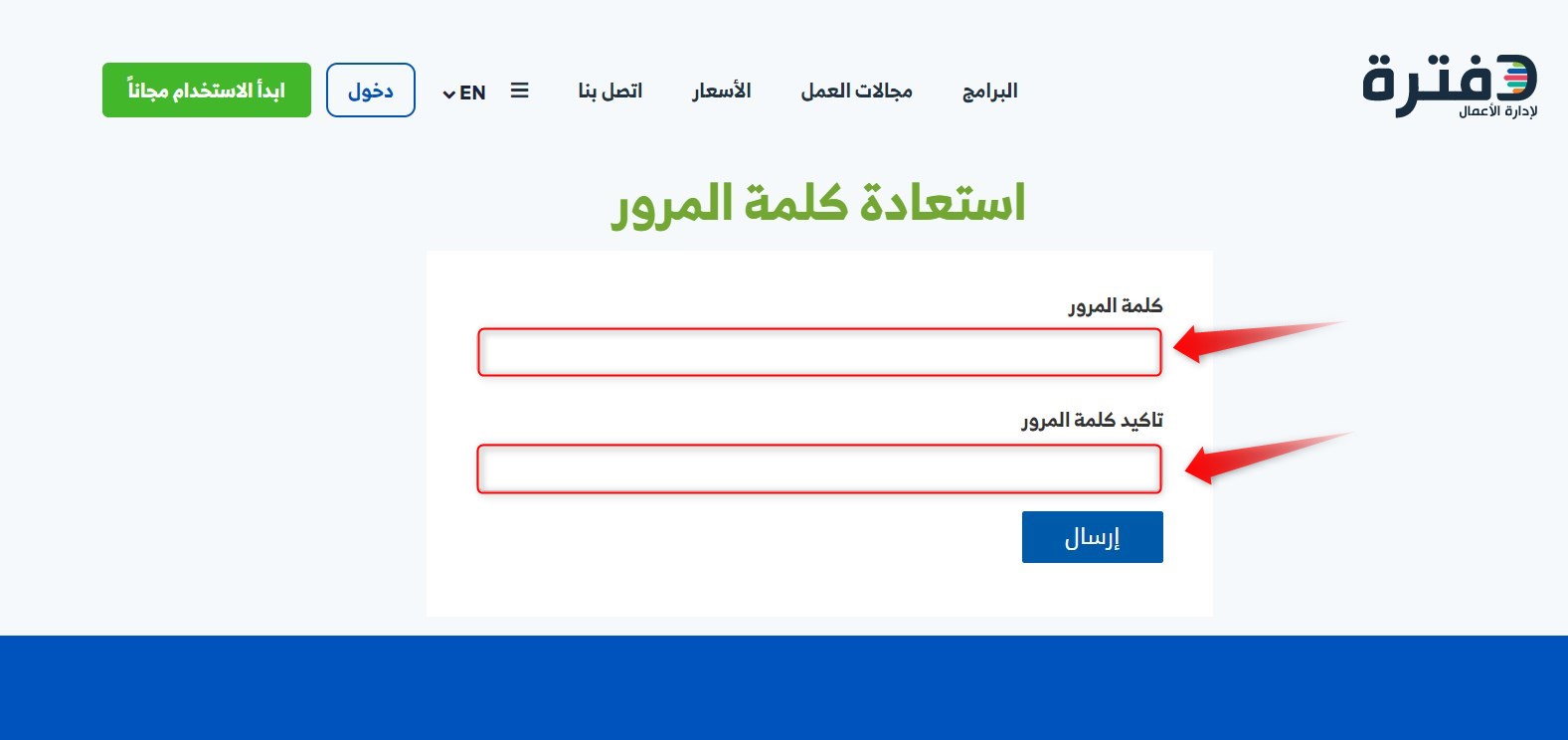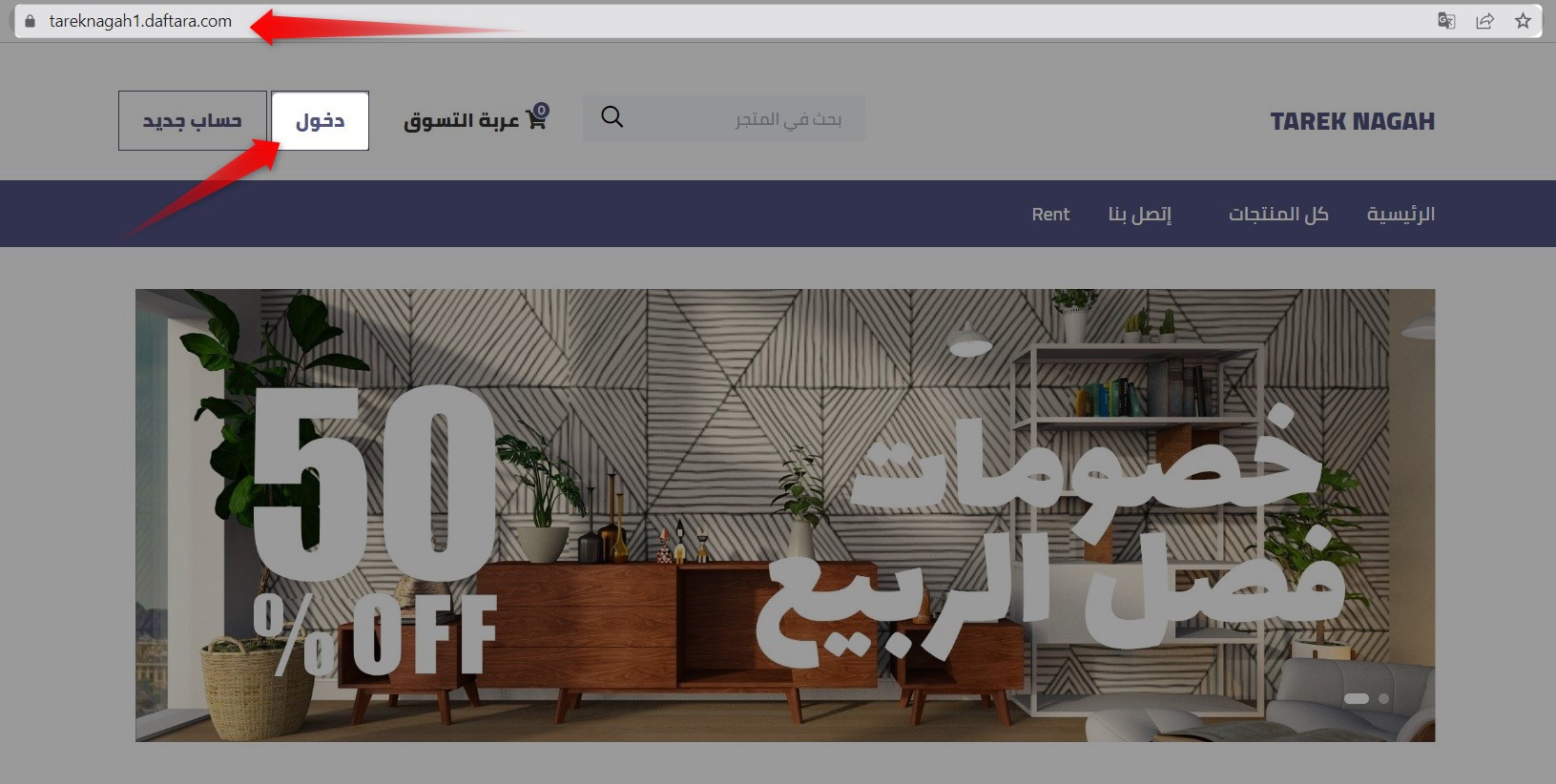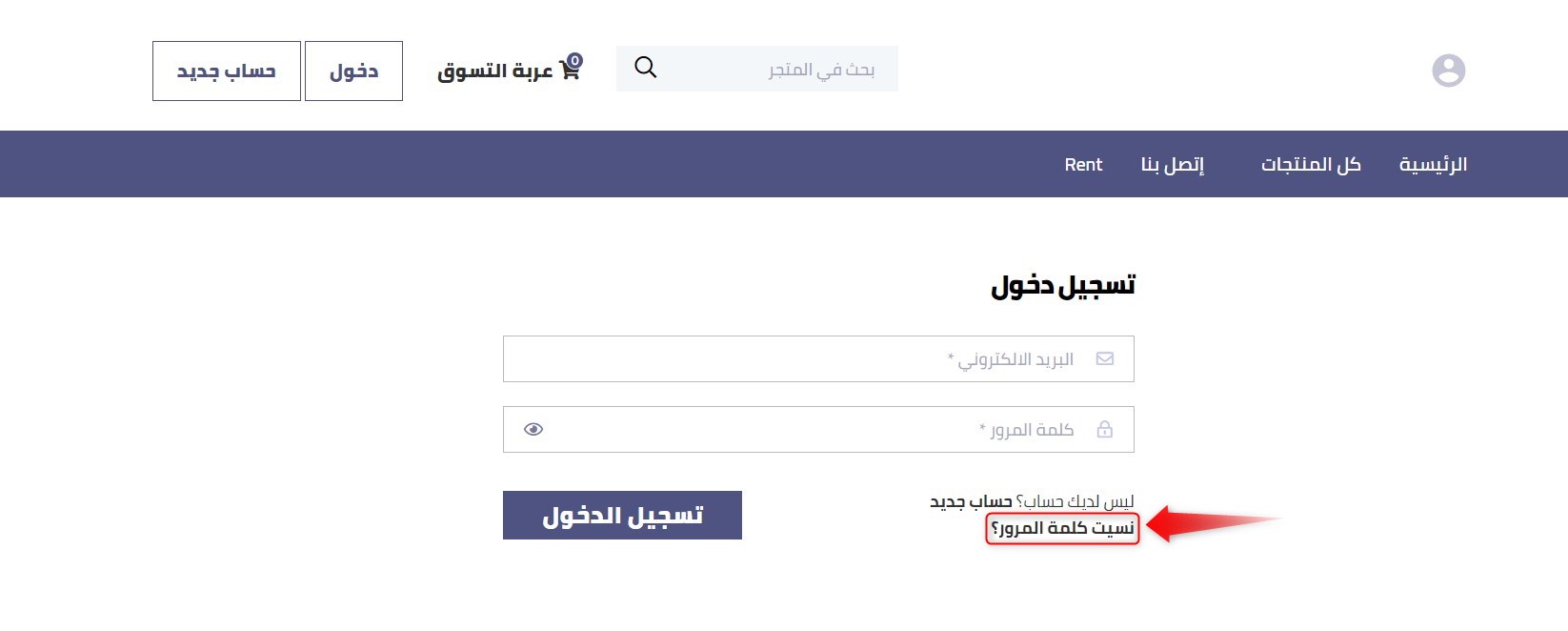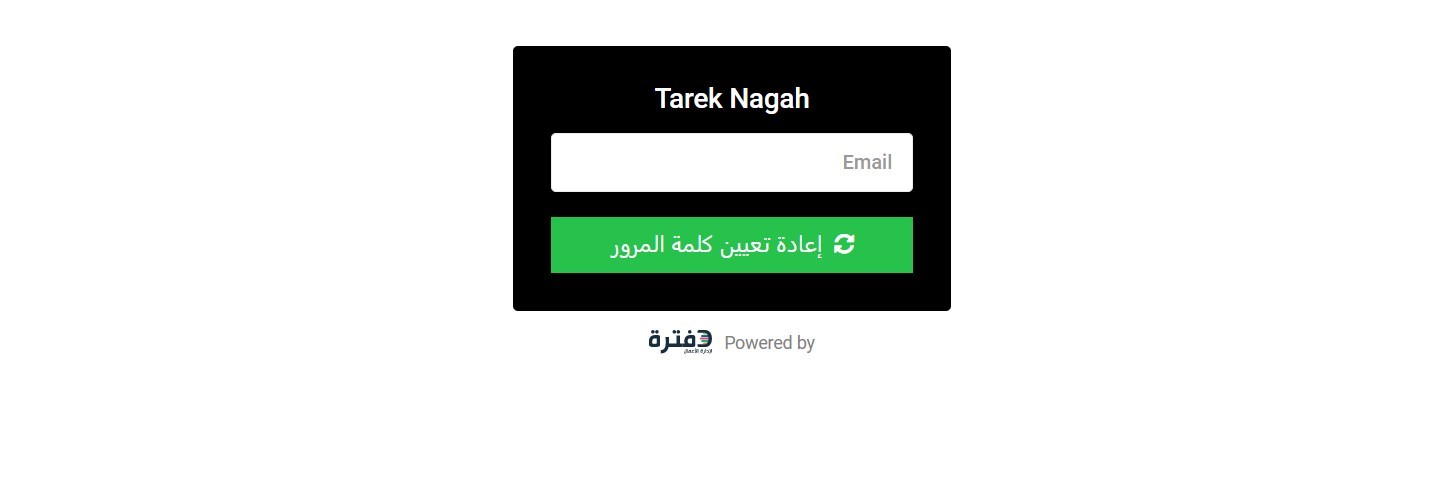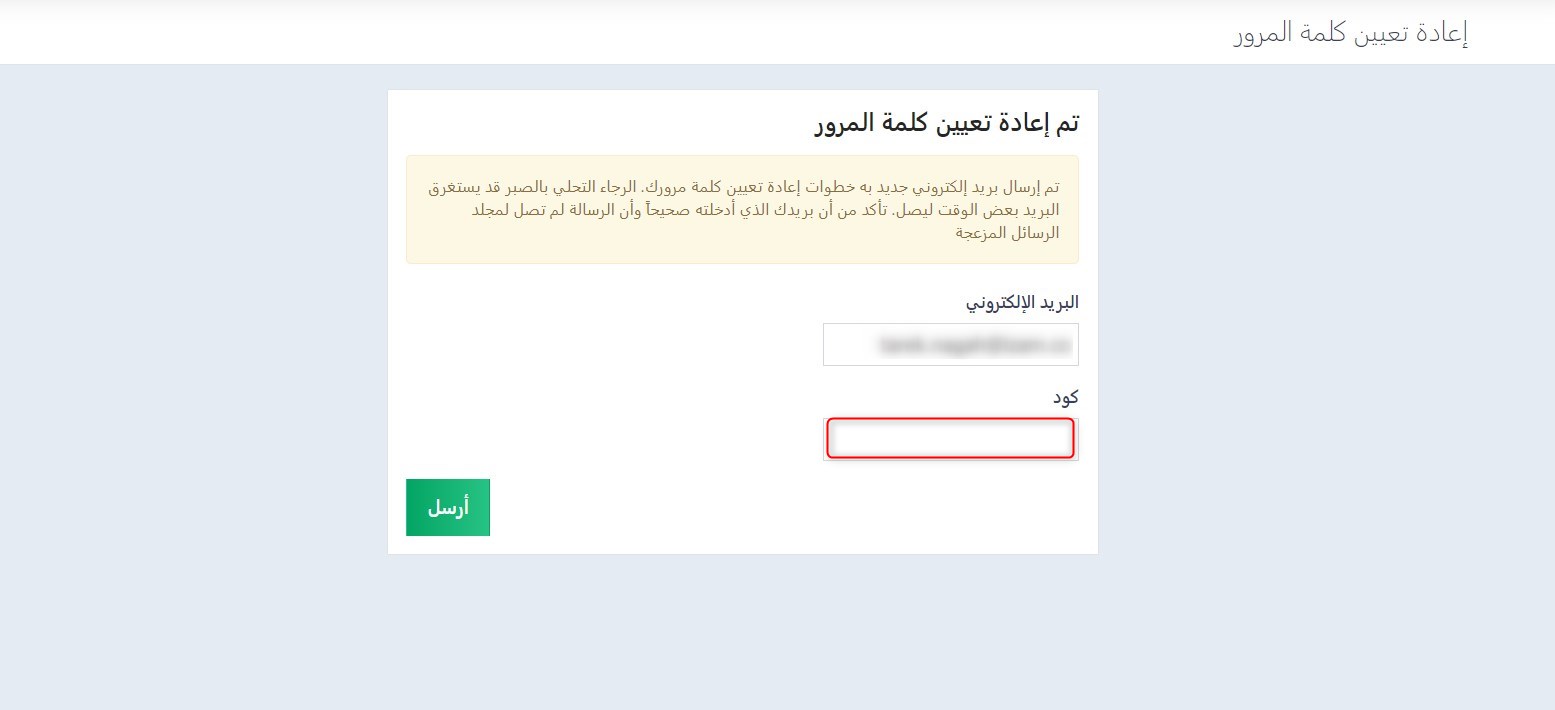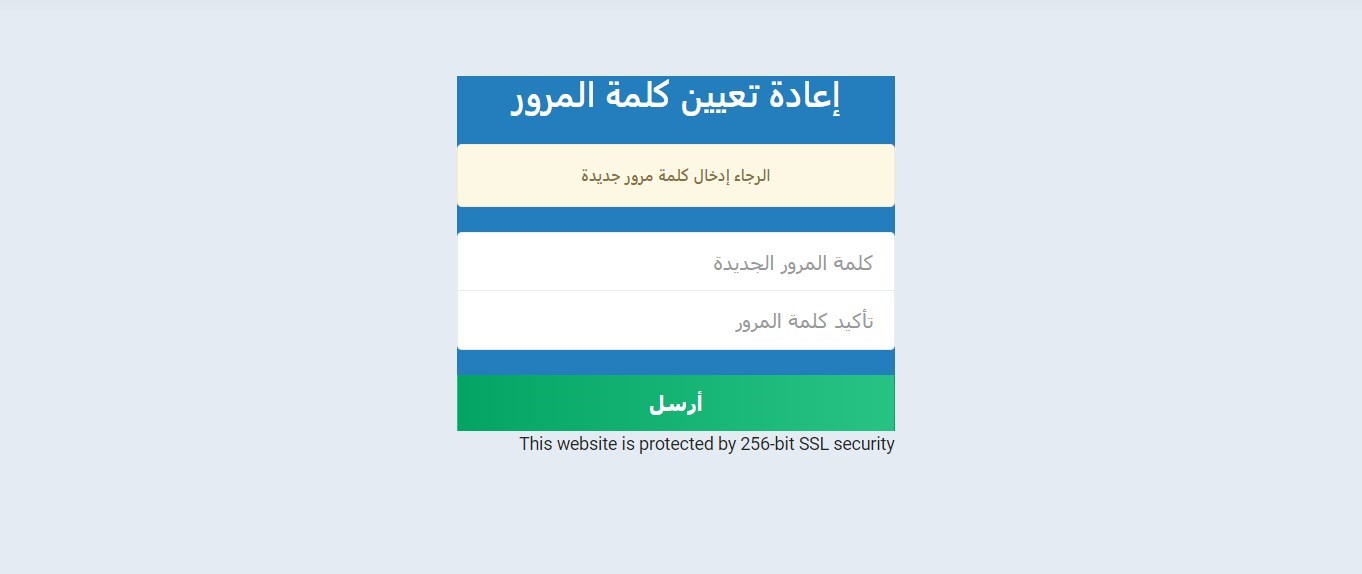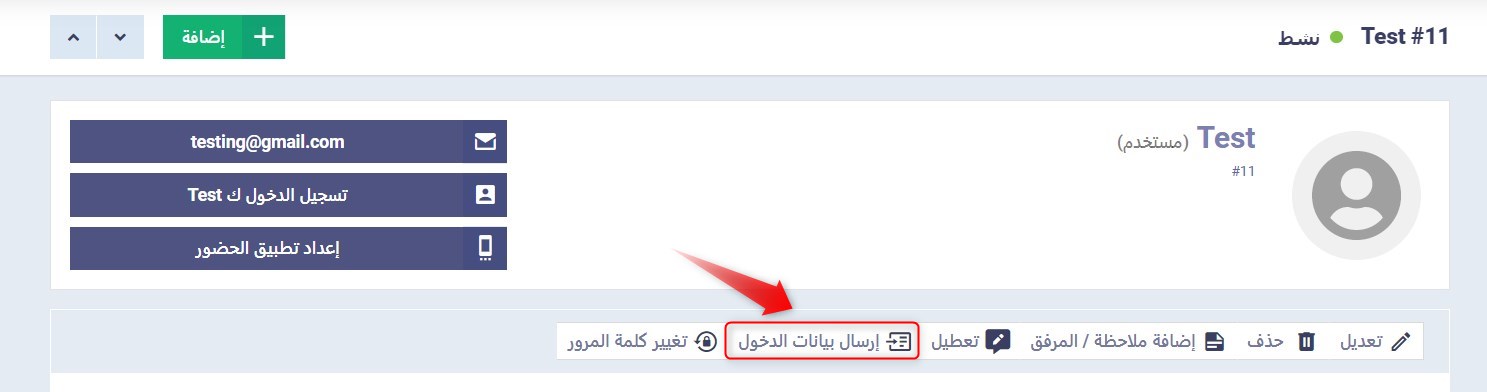استعادة كلمة المرور للأدمن وللمستخدم
كثيرًا ما يفقد بعض مستخدمي برنامج “دفترة” كلمة المرور الخاصة بتسجيل الدخول على البرنامج، وللتمكن من إعادة تعيين كلمة المرور يوفر برنامج دفترة إمكانية استعادتك لكلمة المرور الخاصة بك وتعيين كلمة مرور جديدة من خلال الخطوات التي سيتم شرحها تباعًا.
استعادة كلمة المرور للأدمن
في حال فقد الأدمن / صاحب الحساب كلمة المرور الخاصة به، يمكنه استعادة كلمة المرور من خلال طريقتين:
أولًا: استعادة كلمة المرور للأدمن الرئيسي لجميع الحسابات
هذه الطريقة يمكن أن تتم عن طريق دخولك إلى موقع “دفترة” وتسجيل دخولك من خلاله، ثم عمل “استعادة كلمة المرور”.
- افتح موقع “دفترة”.
- اضغط على “دخول”.
- اضغط على “استعادة كلمة المرور “.
- قم بإدخال “البريد الإلكتروني” المسجل به حسابك الرئيسي على برنامج دفترة.
- قم بإدخال “كود التحقيق” الموجود بنفس التنسيق.
- اضغط على “استعادة كلمة المرور”.
- سيتم إرسال كود للتحقق إلى البريد الإلكتروني الخاص بحسابك حتى تتمكن من متابعة خطوات استعادة كلمة المرور.
- قم بالنقر على الرابط المُرسَل إليك في البريد الإلكتروني، أو قم بنسخ الكود الموجود في الإيميل المُرسَل وضعه في حقل “الكود” داخل صفحة استعادة كلمة المرور.
- اضغط على زر “إرسال”.
- بعد الإرسال ستظهر لك صفحة جديدة قم بتعيين كلمة المرور الجديدة الخاصة بحسابك ثم أكدها مرة أخرى في حقل “تأكيد كلمة المرور”.
- اضغط على زر “إرسال”.
مثال:
1- أدخل إلى موقع “دفترة” ثم اضغط على “دخول”.
2- اضغط على “استعادة كلمة المرور”.
3- قم بإدخال “البريد الإلكتروني” المسجل به حسابك الرئيسي و”كود التحقيق” الموجود.
4- قم بلصق الكود المرسل إلى بريدك في حقل “الكود” ثم اضغط إرسال.
5- قم بتعيين كلمة المرور الجديدة واضغط على إرسال
ثانيًا: استعادة كلمة المرور للأدمن الرئيسي لحساب محدد
بإمكانك استخدام هذه الطريقة عن طريق دخولك إلى رابط الحساب الخاص بالأدمن وتسجيل دخولك من خلاله، ثم عمل “استعادة كلمة المرور”.
- افتح رابط الحساب الخاص بك.
- اضغط على “دخول”.
- اضغط على “نسيت كلمة المرور”.
- قم بإدخال “البريد الإلكتروني”الخاص بك كأدمن للحساب.
- اضغط على “إعادة تعيين كلمة المرور”.
- سيتم إرسال كود للتحقق إلى البريد الإلكتروني الخاص بحسابك حتى تتمكن من متابعة خطوات استعادة كلمة المرور.
- قم بالنقر علي الرابط المُرسَل إليك في البريد الإلكتروني، أو قم بنسخ الكود الموجود في الايميل المُرسَل وضعه في حقل “كود” داخل صفحة استعادة كلمة المرور.
- اضغط على زر “أرسل”.
- بعد الإرسال سيظهر لك صفحة جديدة قم بتعيين كلمة المرور الجديدة الخاصة بحسابك ثم قم بتأكيدها مرة أخرى في حقل “تأكيد كلمة المرور”.
- اضغط على زر “أرسل”.
مثال:
قم بالدخول إلى رابط الحساب الخاص بك ثم اضغط على “دخول”.
2- قم بالضغط على “نسيت كلمة المرور”.
3- قم بإدخال البريد الإلكتروني الخاص بك كأدمن للحساب ثم اضغط “إعادة تعيين كلمة المرور”.
4- قم بإدخال كود التحقيق الذي تم إرساله إلى بريدك الإلكتروني
5- قم بتعيين كلمة المرور الجديدة ثم اضغط “أرسل”.
استعادة كلمة المرور للمستخدم
في حال فقد المستخدم كلمة المرور الخاصة به يمكنه عمل استعادة لكلمة المرور عن طريق إرسال بيانات الدخول من خلال الأدمن الخاص بالحساب أو يمكن للمستخدم استعادة كلمة المرور بنفسه من خلال الخطوات التالية:
أولًا: استعادة كلمة المرور للمستخدم من خلال رابط الحساب الخاص به.
- افتح رابط الحساب الخاص بك.
- اضغط على “دخول”.
- اضغط على “نسيت كلمة المرور ؟”.
- قم بإدخال “البريد الإلكتروني”الخاص بك كمستخدم.
- اضغط على “إعادة تعيين كلمة المرور”.
- سيتم إرسال كود للتحقق إلى البريد الإلكتروني الخاص بحسابك حتى تتمكن من متابعة خطوات استعادة كلمة المرور.
- قم بالنقر علي الرابط المُرسَل إليك في البريد الإلكتروني، أو قم بنسخ الكود الموجود في الإيميل المُرسَل وضعه في حقل “كود” داخل صفحة استعادة كلمة المرور.
- اضغط على زر “أرسل”.
- بعد الإرسال ستظهر لك صفحة جديدة قم بتعيين كلمة المرور الجديدة الخاصة بحسابك ثم قم بتأكيدها مرة أخرى في حقل “تأكيد كلمة المرور”.
- اضغط على زر “أرسل”.
مثال:
قم بالدخول إلى رابط الحساب الخاص بك ثم اضغط على “دخول”.
2- قم بالضغط على “نسيت كلمة المرور”.
3- قم بإدخال البريد الإلكتروني الخاص بك كمستخدم للحساب ثم اضغط “إعادة تعيين كلمة المرور”.
4- قم بإدخال كود التحقيق الذي تم إرساله إلى بريدك الالكتروني
5- قم بتعيين كلمة المرور الجديدة ثم اضغط “أرسل”.
ثانيًا: إرسال بيانات الدخول للمستخدم من خلال الأدمن
- من القائمة الرئيسية اضغط على “الموظفين”.
- اختر من القائمة “إدارة الموظفين”.
- اضغط على ملف الموظف المطلوب .
- اضغط على “إرسال بيانات الدخول” .
- ستظهر رسالة أعلى الصفحة “تم إرسال بيانات الدخول بنجاح” .
- ملحوظة 1: كلمة المرور تكون عشوائية من النظام وتتغير في كل مرة يتم فيها إرسال بيانات الدخول للموظف .
- ملحوظة 2: يمكن لمدير النظام تعيين كلمة مرور ثابتة من خلال اتباع الخطوات بالرابط “تعيين كلمة المرور للمستخدم“
بعد إرسال بيانات الدخول إلى المستخدم يمكنه عرض البريد المسجل به حسابه على برنامج دفترة واستخدام البيانات المرسلة في تسجيل الدخول:
- اسم المستخدم: الإيميل الخاص به
- كلمة المرور: كلمة عشوائية يتم إرسالها من قبل البرنامج
- يجب التأكد من إتمام تسجيل الدخول من خلال رابط الحساب الذي يتم إرساله في البريد الإلكتروني